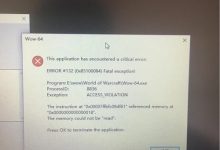
win10图片报错
在使用Windows 10系统时,我们可能会遇到图片查看器或图片编辑器报错的问题,这种情况可能是由于多种原因造成的,例如系统兼容性问题、图片文件损坏、软件冲突、驱动问题等,下面我们将详细分析可能导致Windows 10图片报错的各种原因以及相应的解决方法。,我们需要明确报错的具体表现,图片报错可能表现为以下几种情况:,1、无法打开图片文件:双击图片文件时,系统提示无法打开或未找到应用程序来执行该操作。,2、图片打开后显示错误:图片打开后,显示为空白、乱码或部分内容丢失。,3、图片查看器崩溃:在打开图片时,系统提示图片查看器已停止工作。,4、图片编辑器报错:在使用第三方图片编辑器时,无法保存修改或软件崩溃。,以下是一些可能导致图片报错的原因及解决方法:,1、系统兼容性问题,尝试更新Windows 10系统,确保系统版本为最新,可以通过设置>更新与安全>Windows更新,检查并安装最新系统更新。,检查显卡驱动程序是否已安装并更新到最新版本,可以访问显卡制造商官网下载并安装最新驱动。,2、图片文件损坏,尝试使用其他图片查看器或编辑器打开图片,如Google图片查看器、Photoshop等。,如果图片文件损坏,可以尝试使用在线工具或软件进行修复,如“图片修复工具”、“Stellar Phoenix Photo Recovery”等。,如果图片文件无法修复,可以尝试从备份或云存储服务中恢复。,3、软件冲突,检查系统中是否安装了多个图片查看器或编辑器,可能导致软件冲突,可以尝试卸载不必要的软件,保留一个常用的图片查看器。,在命令提示符(管理员)中输入“sfc /scannow”命令,启动系统文件检查器,扫描并修复系统文件。,4、注册表问题,有时注册表错误可能导致图片查看器无法正常工作,可以尝试修改注册表,将图片文件关联重新指向图片查看器。,修改注册表步骤如下:,1)按Win + R键,输入“regedit”并按Enter键,打开注册表编辑器。,2)定位到以下路径:HKEY_CLASSES_ROOTSystemFileAssociationsimageshellopencommand,3)双击右侧的“默认”,将数值数据更改为图片查看器的路径,“C:WindowsSystem32 undll32.exe %SystemRoot%System32shimgvw.dll,ImageView_Fullscreen %1”,注意:修改注册表有一定风险,操作前请确保备份注册表。,5、重置或重装图片查看器,如果以上方法都无法解决问题,可以尝试重置或重装图片查看器。,重置图片查看器步骤如下:,1)按Win + R键,输入“regsvr32 /u shimgvw.dll”并按Enter键,卸载图片查看器组件。,2)再次输入“regsvr32 shimgvw.dll”并按Enter键,重新安装图片查看器组件。,通过以上方法,大部分Windows 10图片报错问题都可以得到解决,如果问题仍然存在,建议联系微软官方技术支持或寻求专业帮助,希望这些信息能对您有所帮助。,,

 国外主机测评 - 国外VPS,国外服务器,国外云服务器,测评及优惠码
国外主机测评 - 国外VPS,国外服务器,国外云服务器,测评及优惠码

